登录
- 微信登录
- 手机号登录
微信扫码关注“汇帮科技”快速登录
Loading...
点击刷新
请在微信【汇帮科技】内点击授权
300秒后二维码将过期
二维码已过期,点击刷新获取新二维码
登录
登录
其他登录方式
来源:汇帮科技 修改日期:2025-08-22 09:00
你是否曾经为了一个文件的创建时间不符合要求而头疼不已?或许你需要向客户展示一个“提前完成”的项目,或者想要整理那些时间标记混乱的照片和文档。在很多人看来,文件属性中的时间信息似乎是计算机自动生成的、不可更改的“铁证”。这种想法其实非常普遍,但事实真的如此吗?实际上,文件的时间属性不仅可以修改,而且操作起来比想象中要简单得多。
在日常工作和生活中,我们经常会遇到需要调整文件时间属性的情况。可能是为了统一管理文件,可能是为了满足特定的归档要求,或者仅仅是出于个人习惯的整理需求。然而,Windows和macOS系统自带的文件管理功能并没有提供直接修改时间属性的选项,这就需要借助一些专业的工具来实现。本文将为你详细介绍几种实用的方法,帮助你轻松解决文件时间属性修改的难题。

这款软件提供了更为专业的元数据编辑功能:
在导航界面中选择“Office文件属性编辑”功能模块。
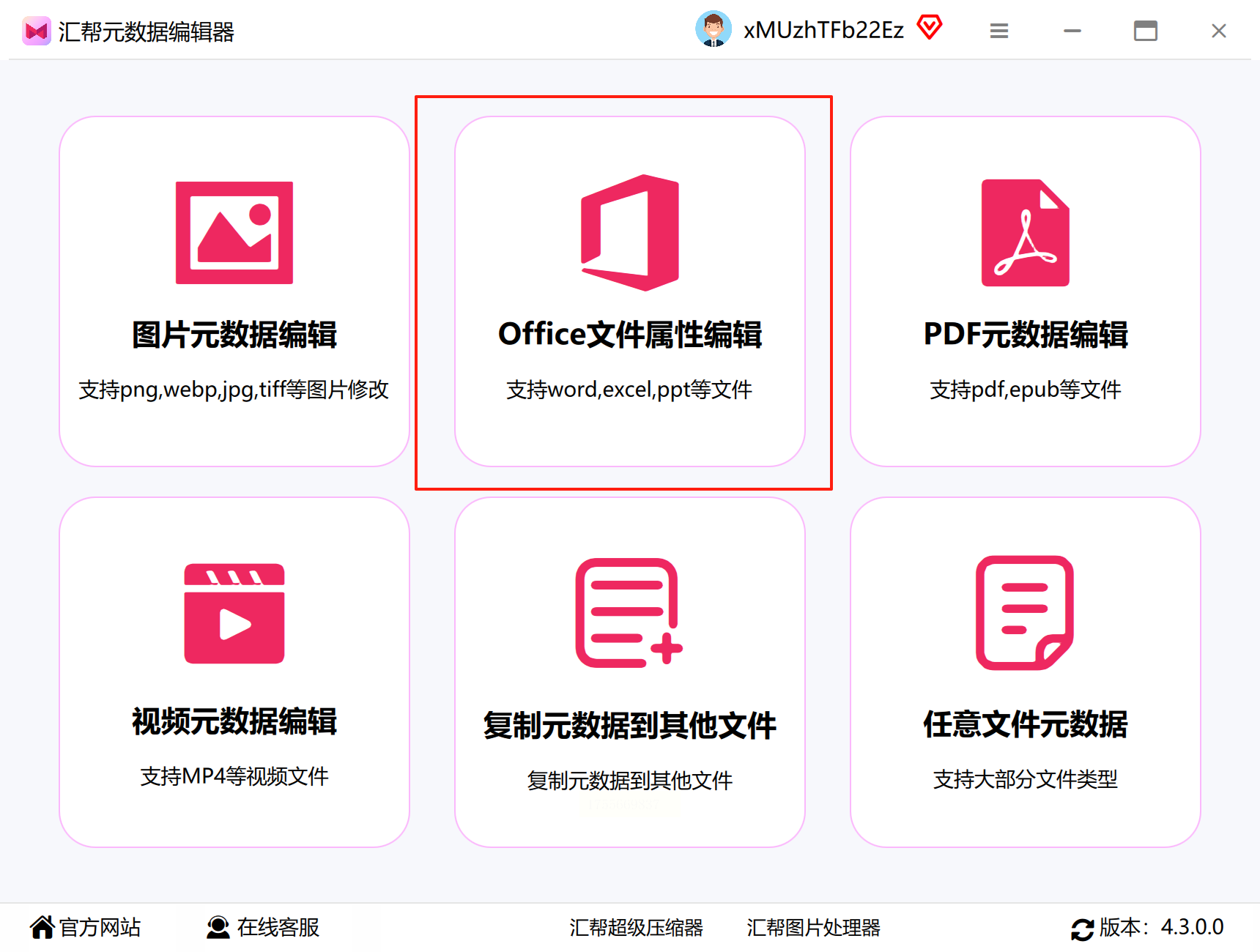
通过添加文件功能,导入需要修改时间属性的目标文件。
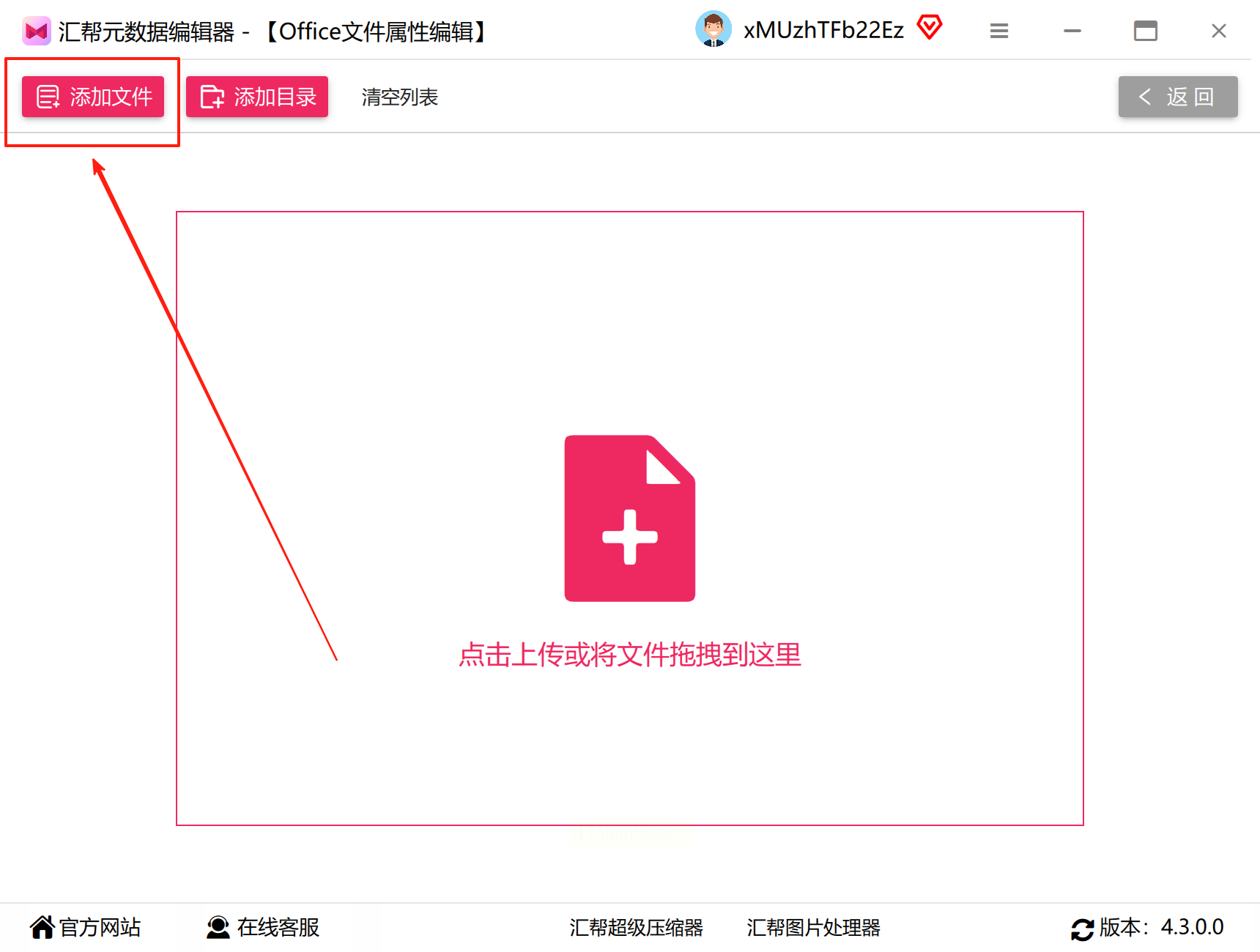
软件会自动显示当前文件的详细属性信息,包括各种时间戳。
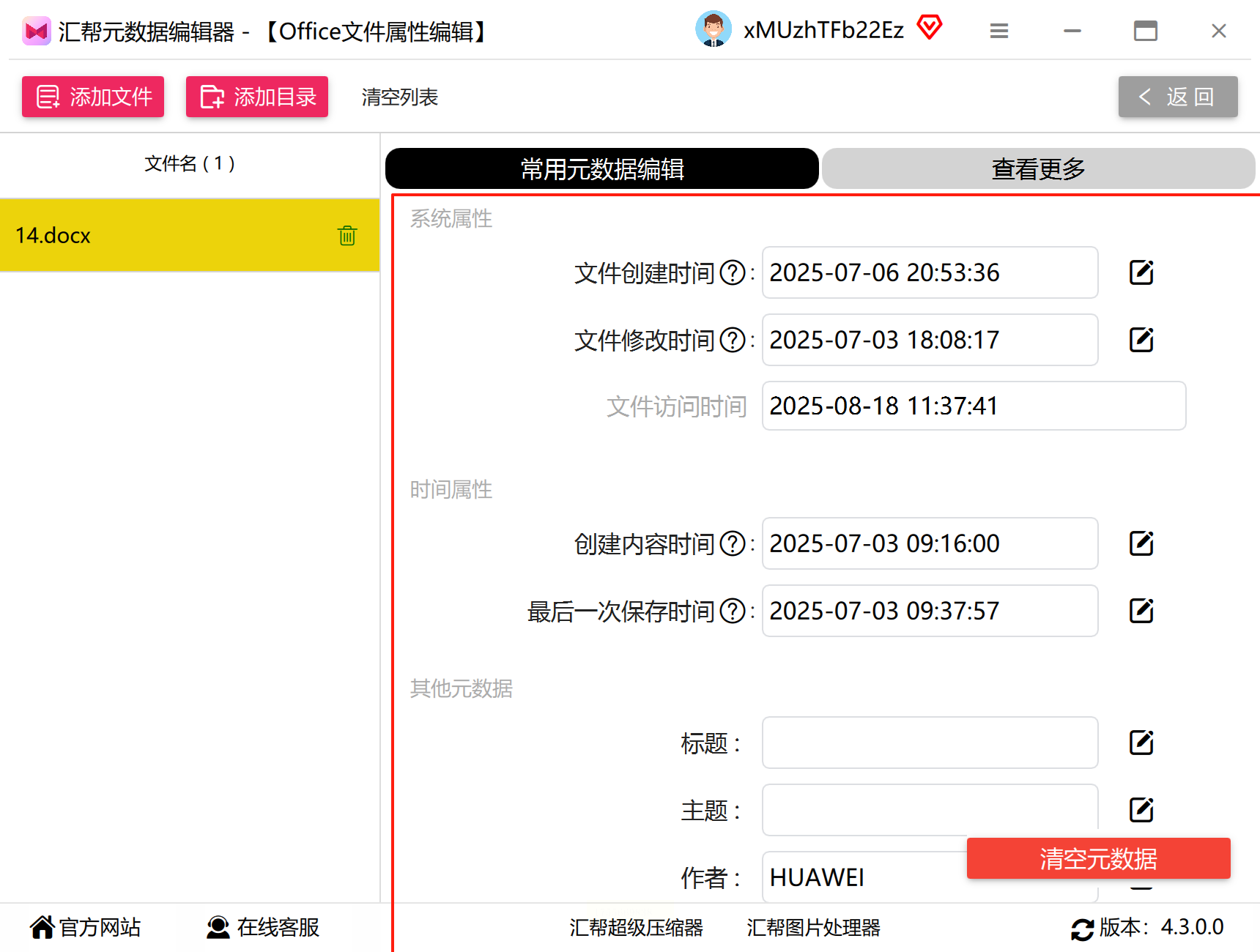
标有编辑按钮的属性字段都可以进行修改,以修改文件创建时间为例。
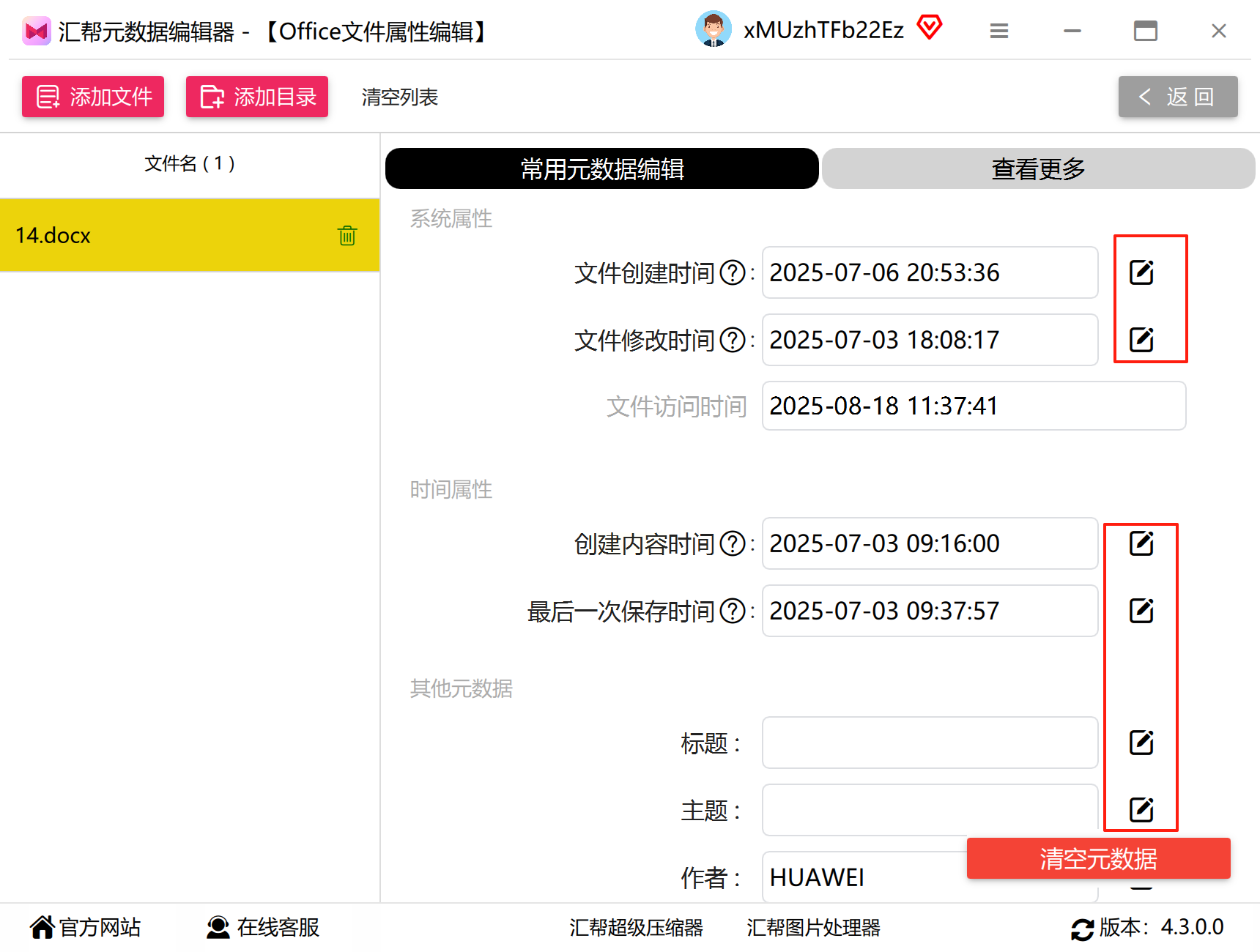
点击编辑按钮后,会弹出时间设置界面,在这里可以精确调整时间信息。
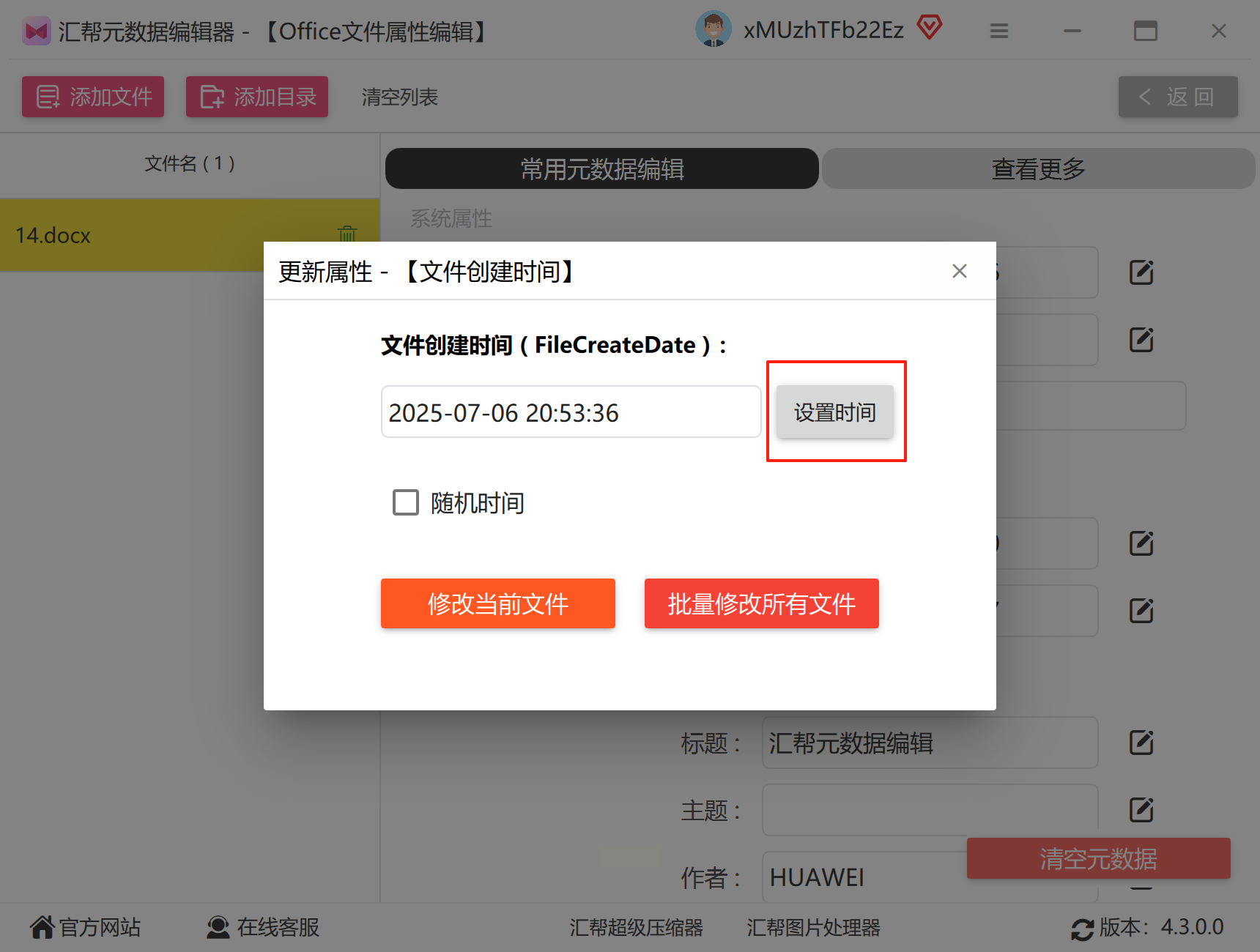
完成修改后,点击“修改当前文件”按钮保存更改。
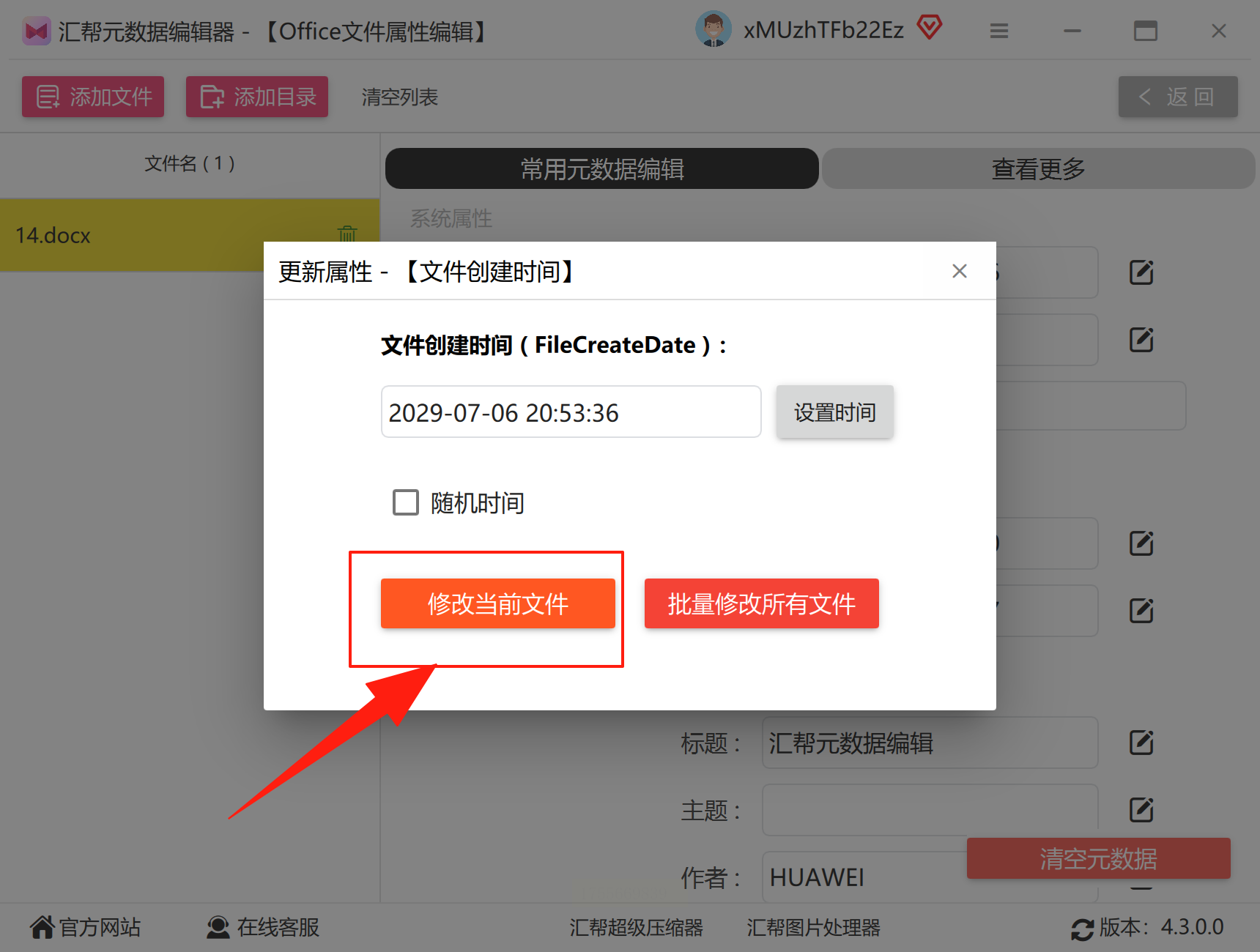
最后可以查看修改后的文件属性,确认修改是否成功。
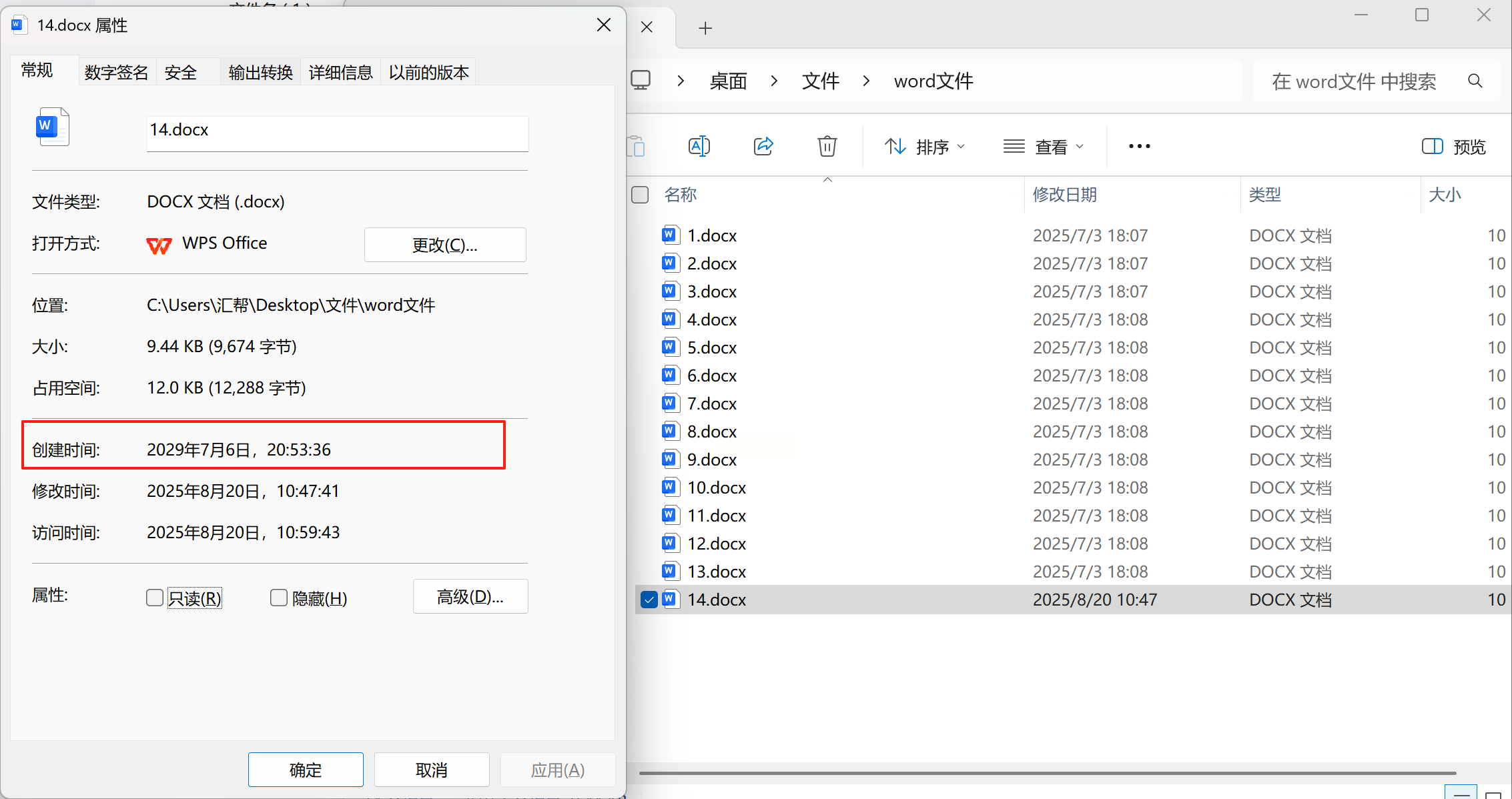
想要调整文件的创建时间,可以按照以下步骤操作:
在软件界面左侧的功能区,找到“文件时间属性”选项,并确定需要设置的目标时间。
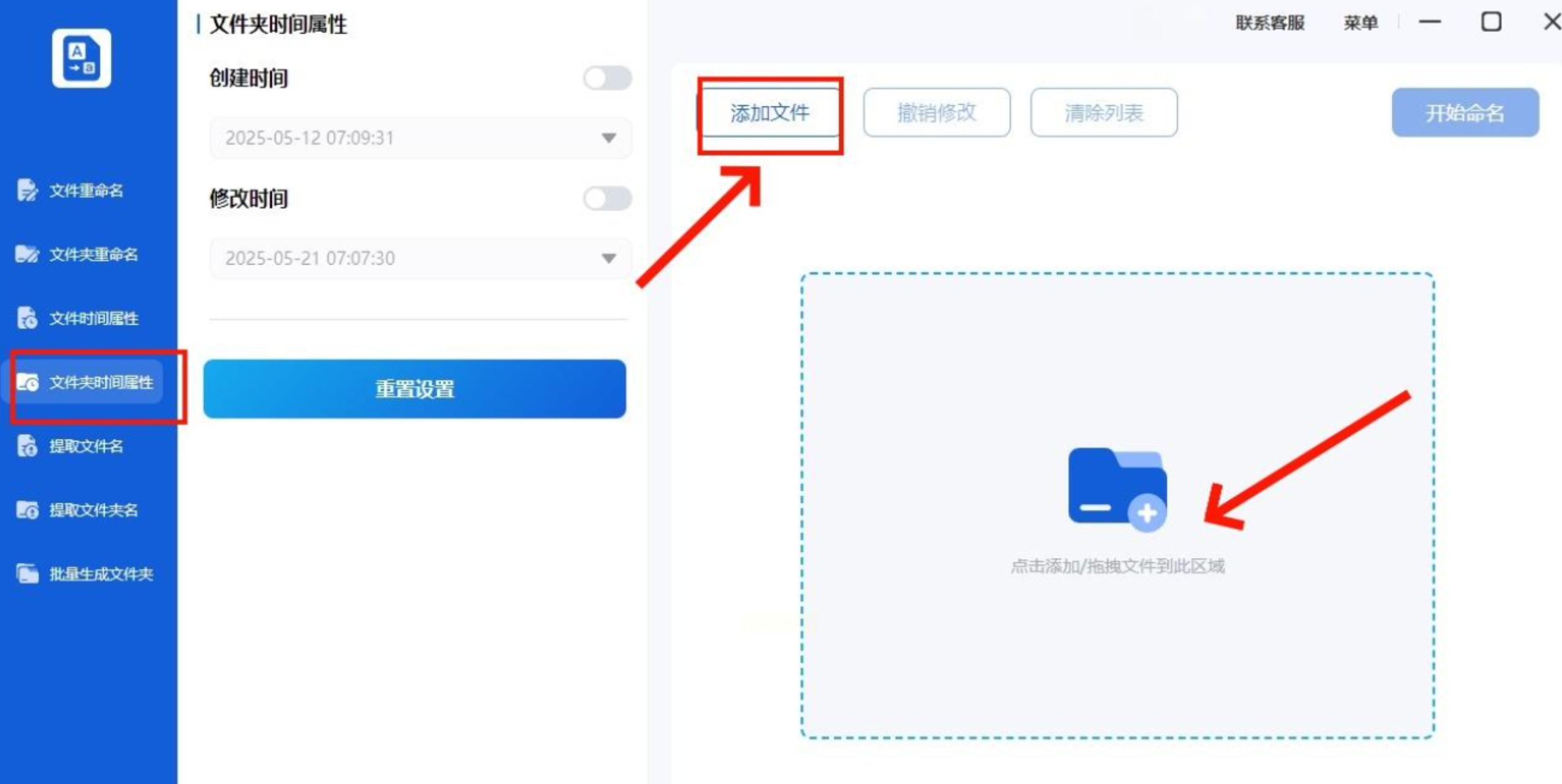
通过点击“添加文件”按钮,或者直接拖拽文件到指定区域,将需要处理的文件导入系统中。这个功能支持批量操作,可以同时处理多个文件。
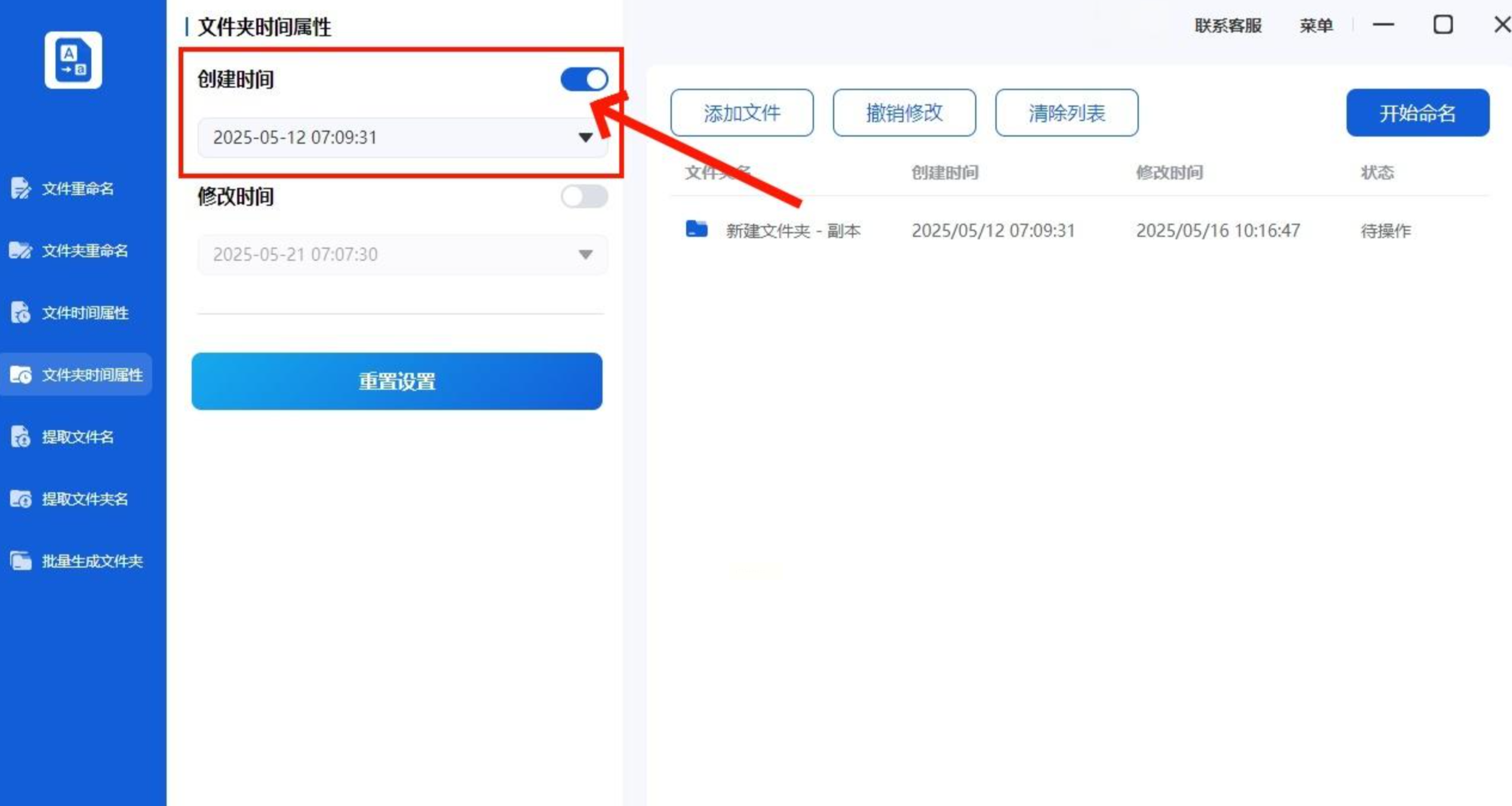
选择“创建时间”选项,将其调整为你期望的时间。举个例子,如果要把文件的创建时间从2025年5月12日改为2023年1月21日,只需在日期选择器中找到对应日期即可。
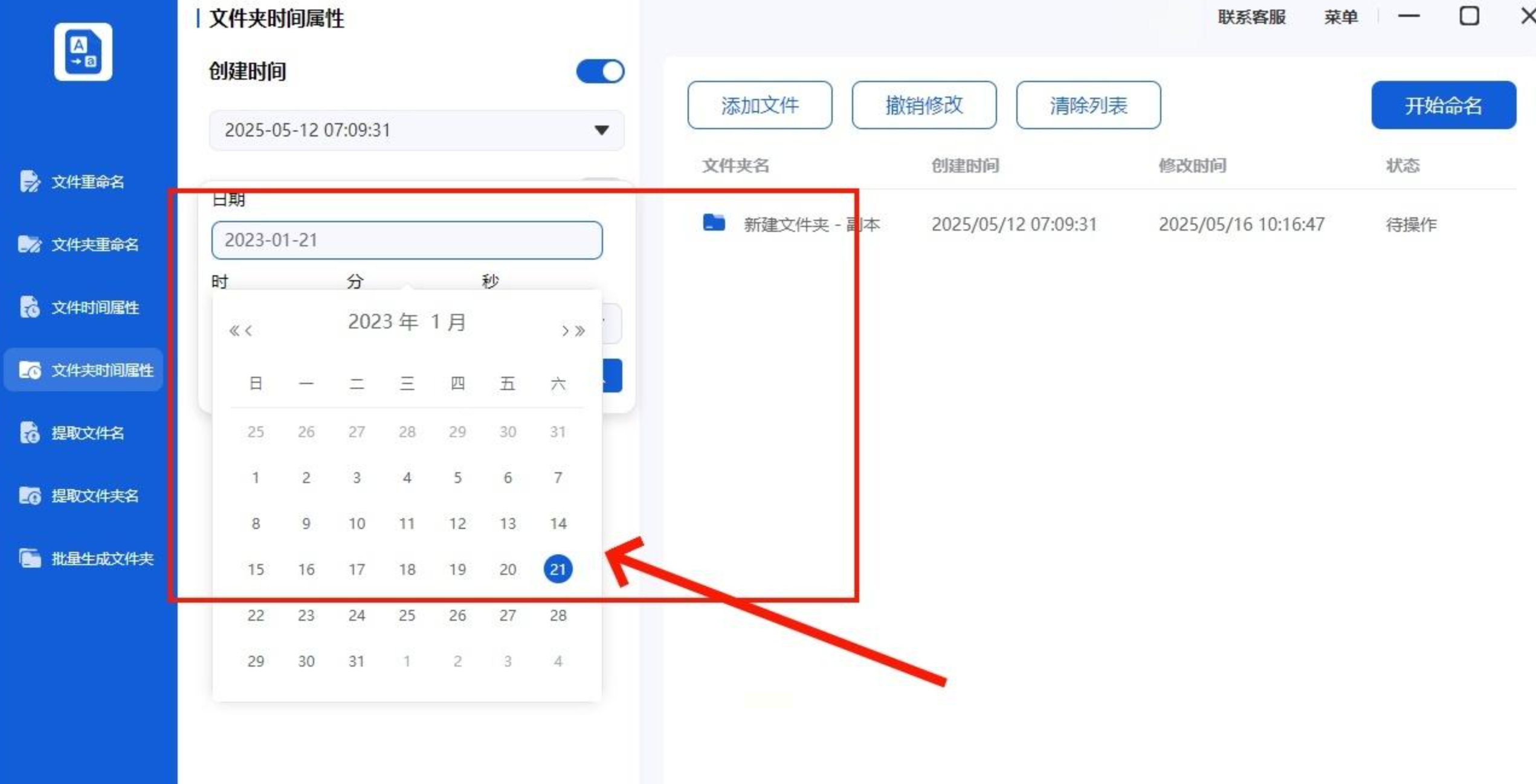
如果需要更精确的时间调整,比如将原来的7时9分31秒改为1时1分21秒,可以在时分秒的设置区域分别进行修改。完成所有设置后,点击确认按钮保存更改。
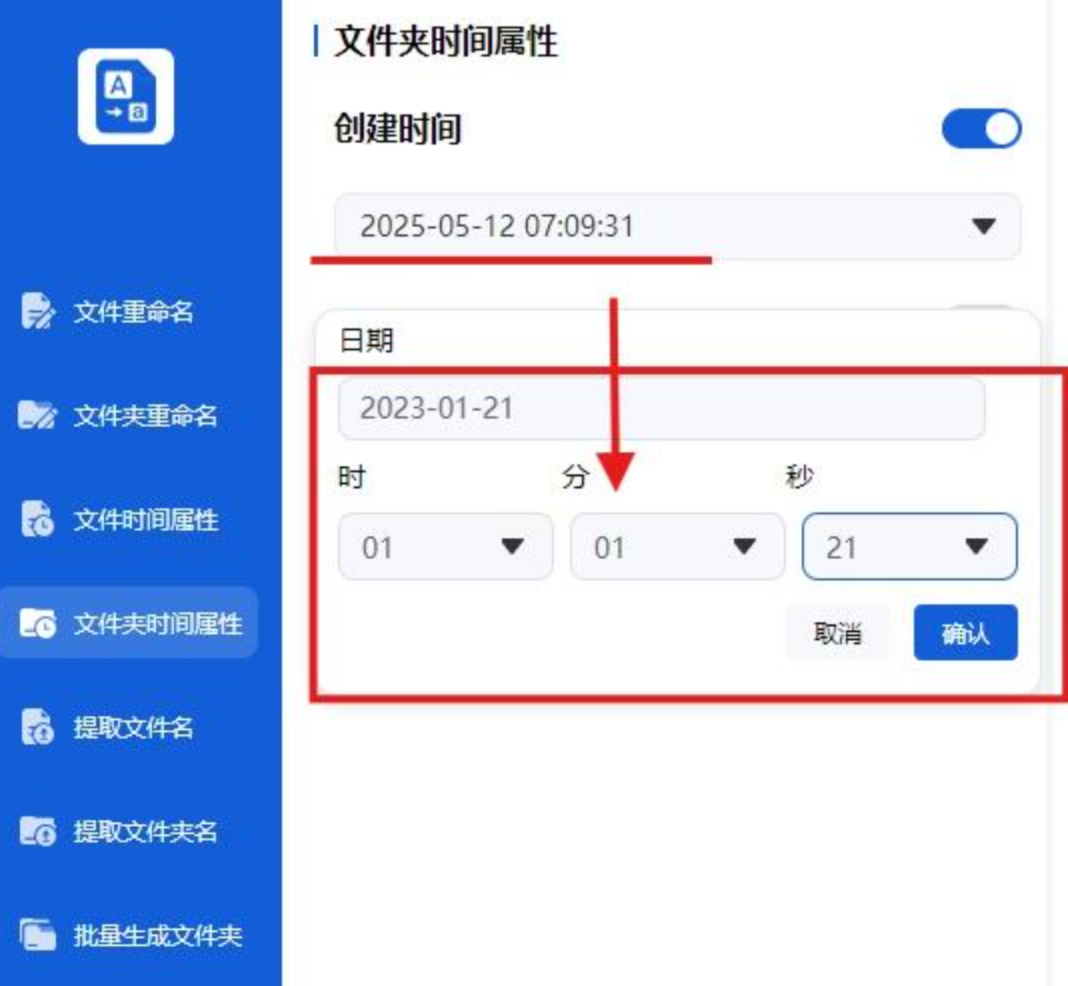
对于使用苹果电脑的用户,可以通过专业的批量重命名软件来实现时间属性的修改。以下是详细的操作流程:
首先需要下载并安装相应的软件。建议通过官方渠道获取最新版本的安装包。
启动软件后,在主界面中选择“文件时间属性”功能模块。
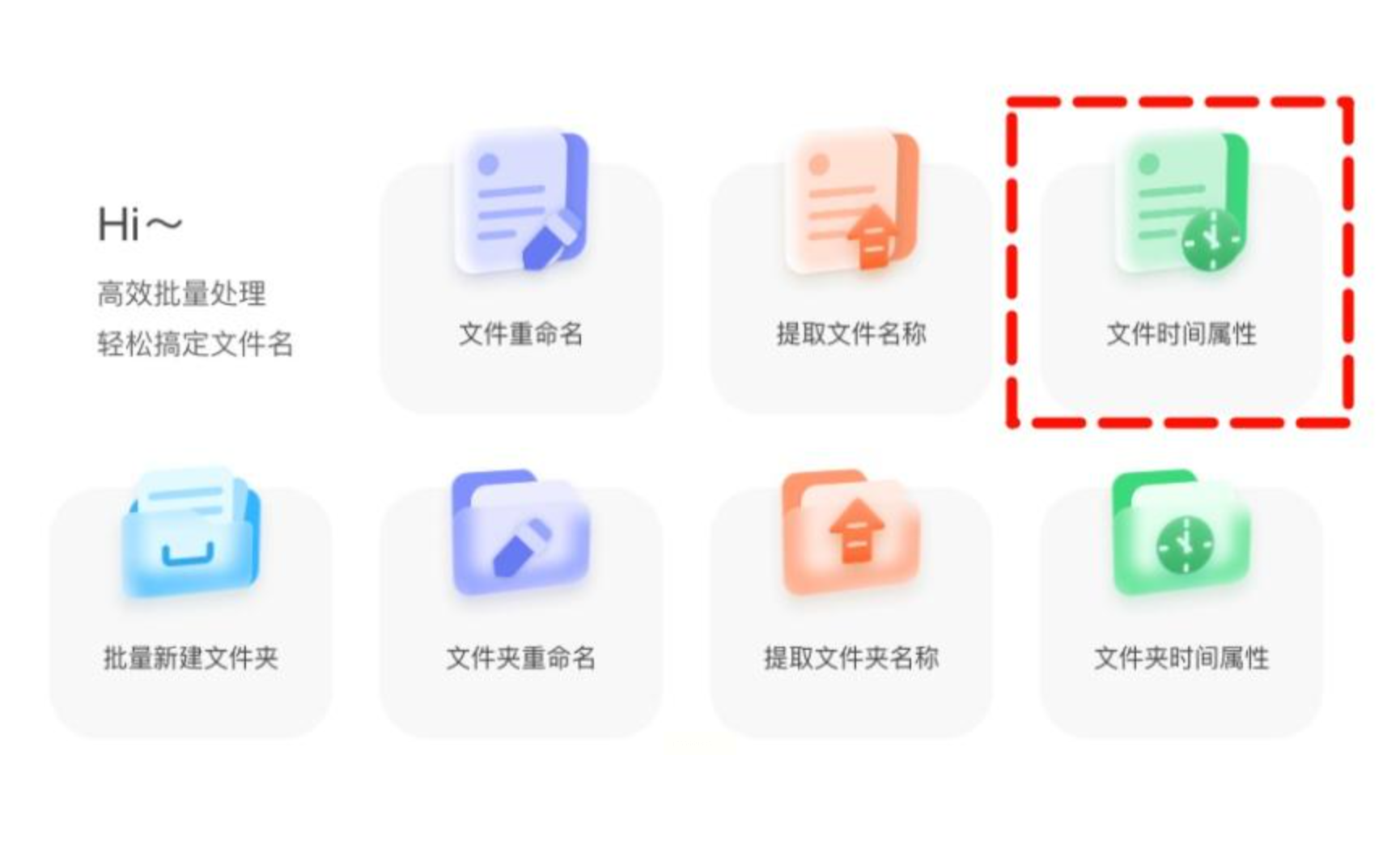
通过点击“添加文件”按钮,或者直接拖拽文件到软件界面,批量添加需要处理的文件。
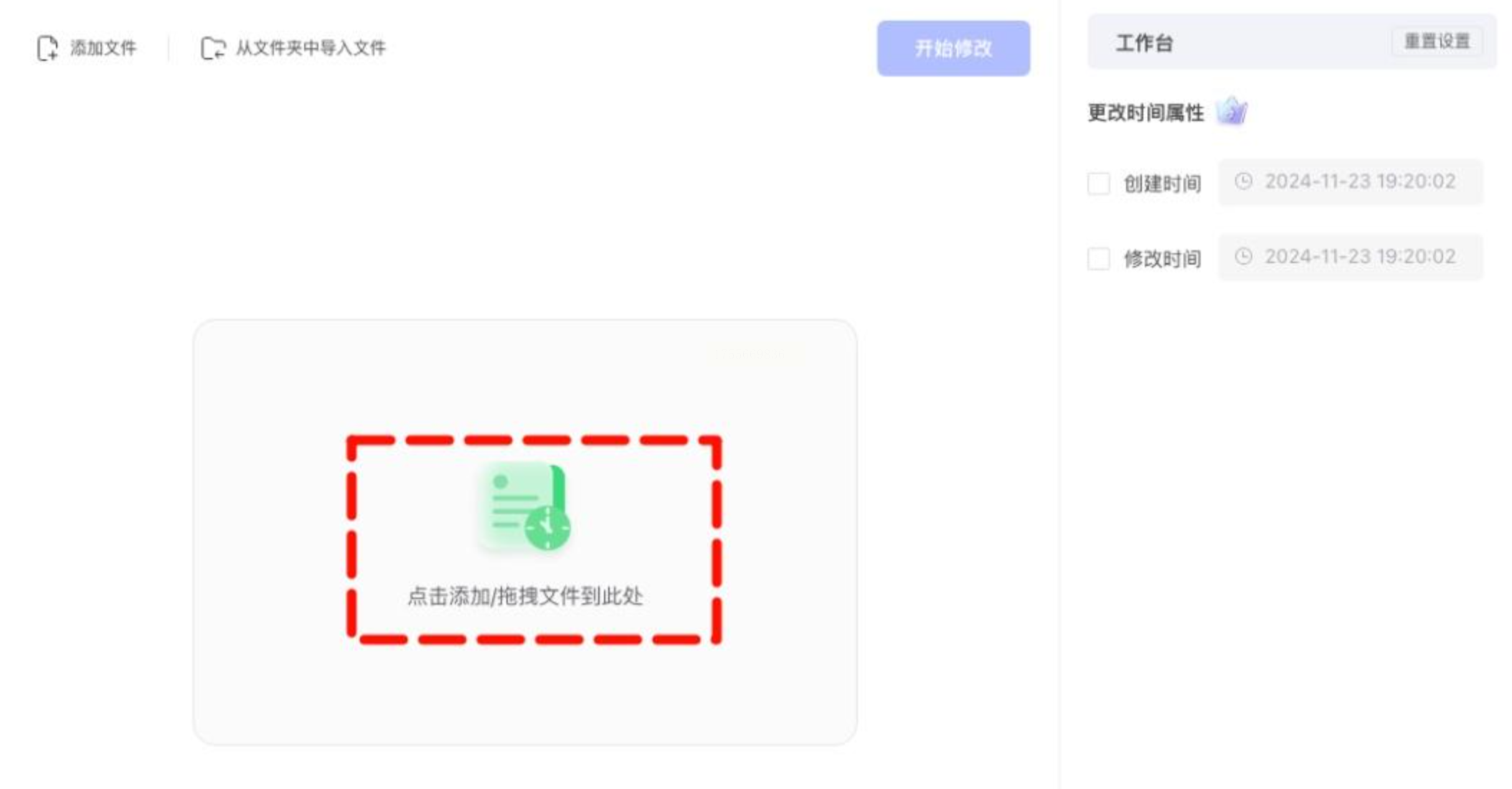
在软件右侧的操作面板中,可以分别修改文件的创建时间和修改时间。既可以通过点击图标选择时间,也可以直接输入具体的时间数值。
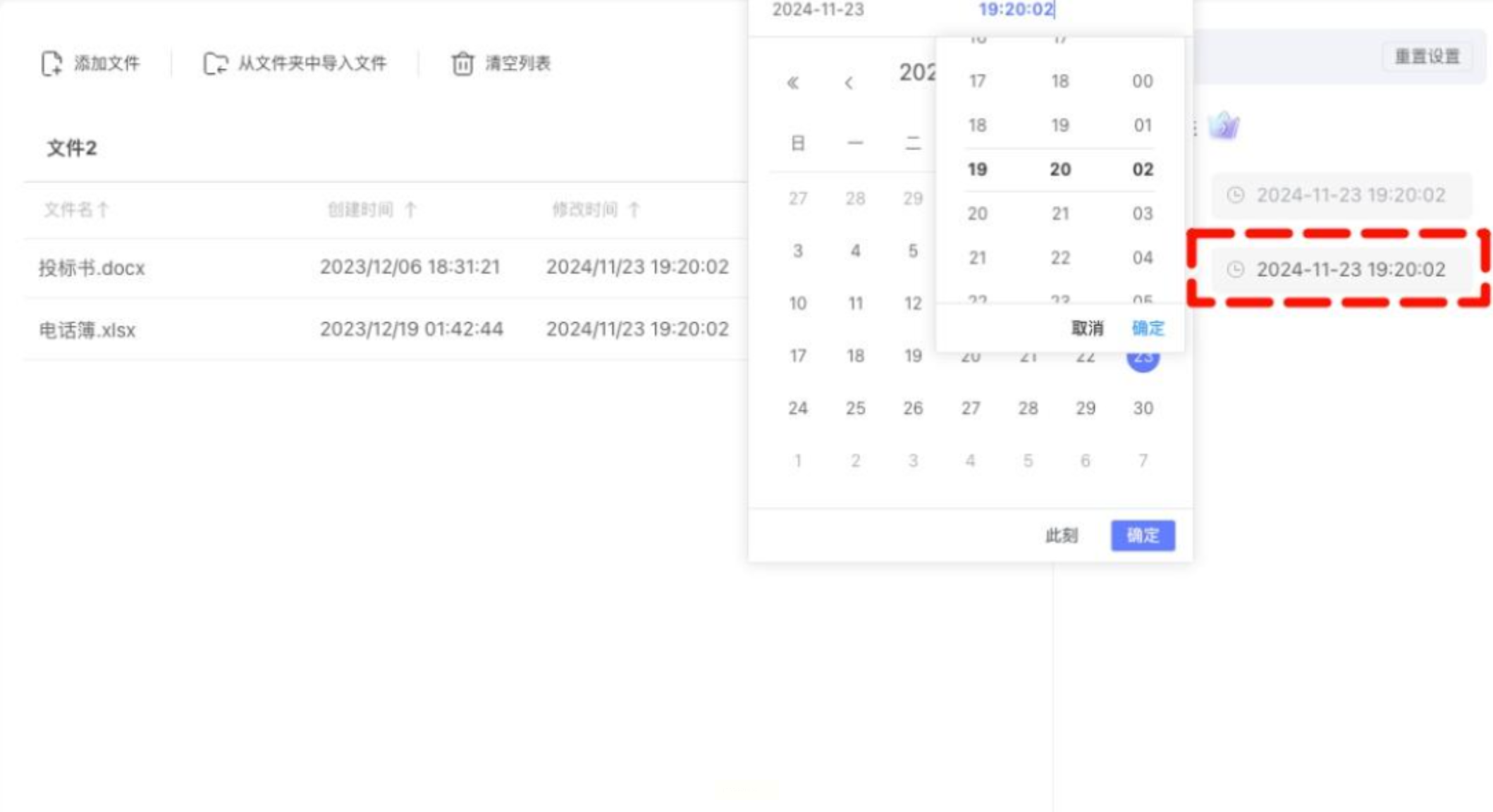
完成所有设置后,点击“开始修改”按钮,系统就会自动处理所有文件的时间属性。
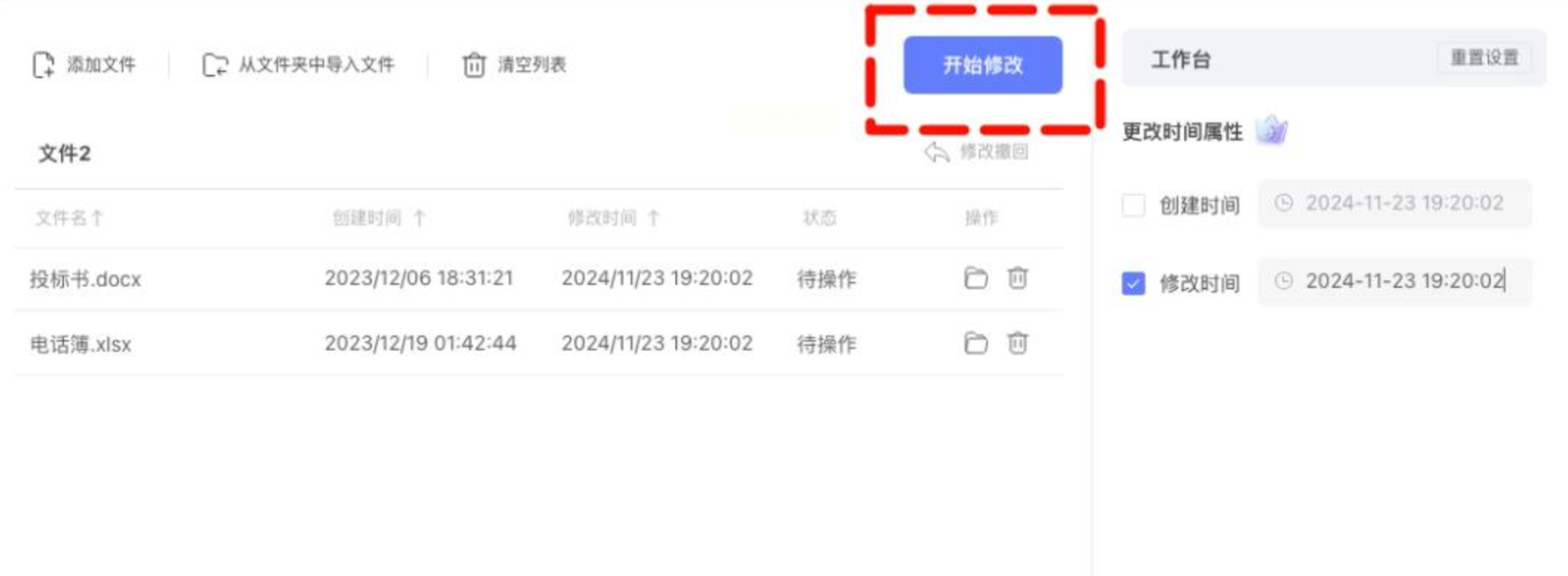
这款适用于Windows系统的工具以其简洁易用著称:
该软件采用极简设计,界面清爽直观,非常适合追求效率的用户。
它允许用户同时修改文件的最后访问时间和修改时间,操作简单快捷。
通过点击箭头按钮或直接输入数字,可以轻松调整日期和时间信息。
软件支持批量处理功能,可以同时修改多个文件的时间属性。
这款Windows平台的专业工具具有以下特点:
支持精确到秒级的时间修改,满足最高精度要求。
提供属性复制功能,可以快速将一个文件的时间属性应用到其他文件上。
支持批量修改文件的创建日期和修改日期。
可以分别调整年份、月份、日期、小时、分钟和秒等时间单位。
这款工具提供了直观的时间属性修改流程:
在软件首页选择“文件时间属性”功能选项。
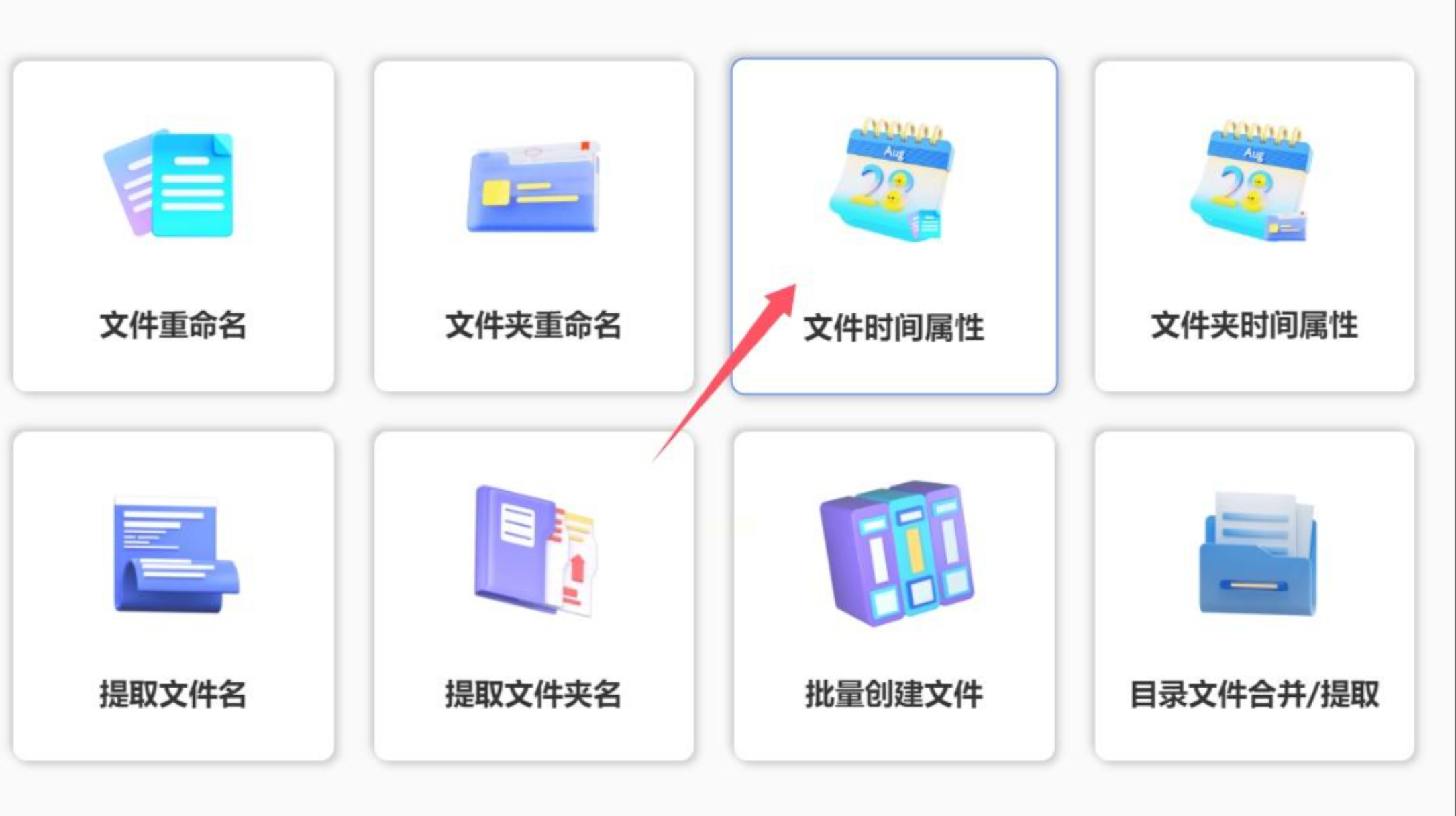
进入功能页面后,点击“添加文件”按钮导入需要处理的文件。
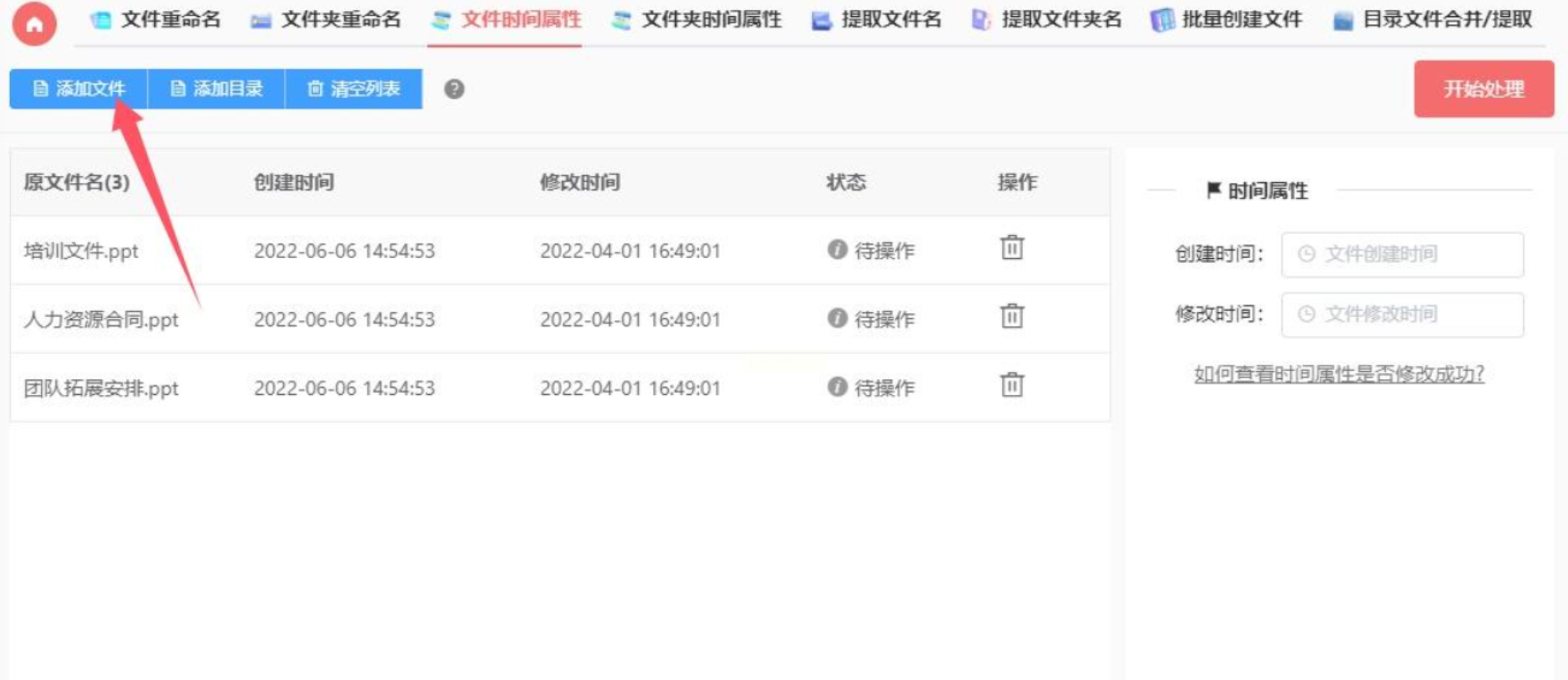
在右侧的设置区域,可以分别设置修改后的日期和时间信息。
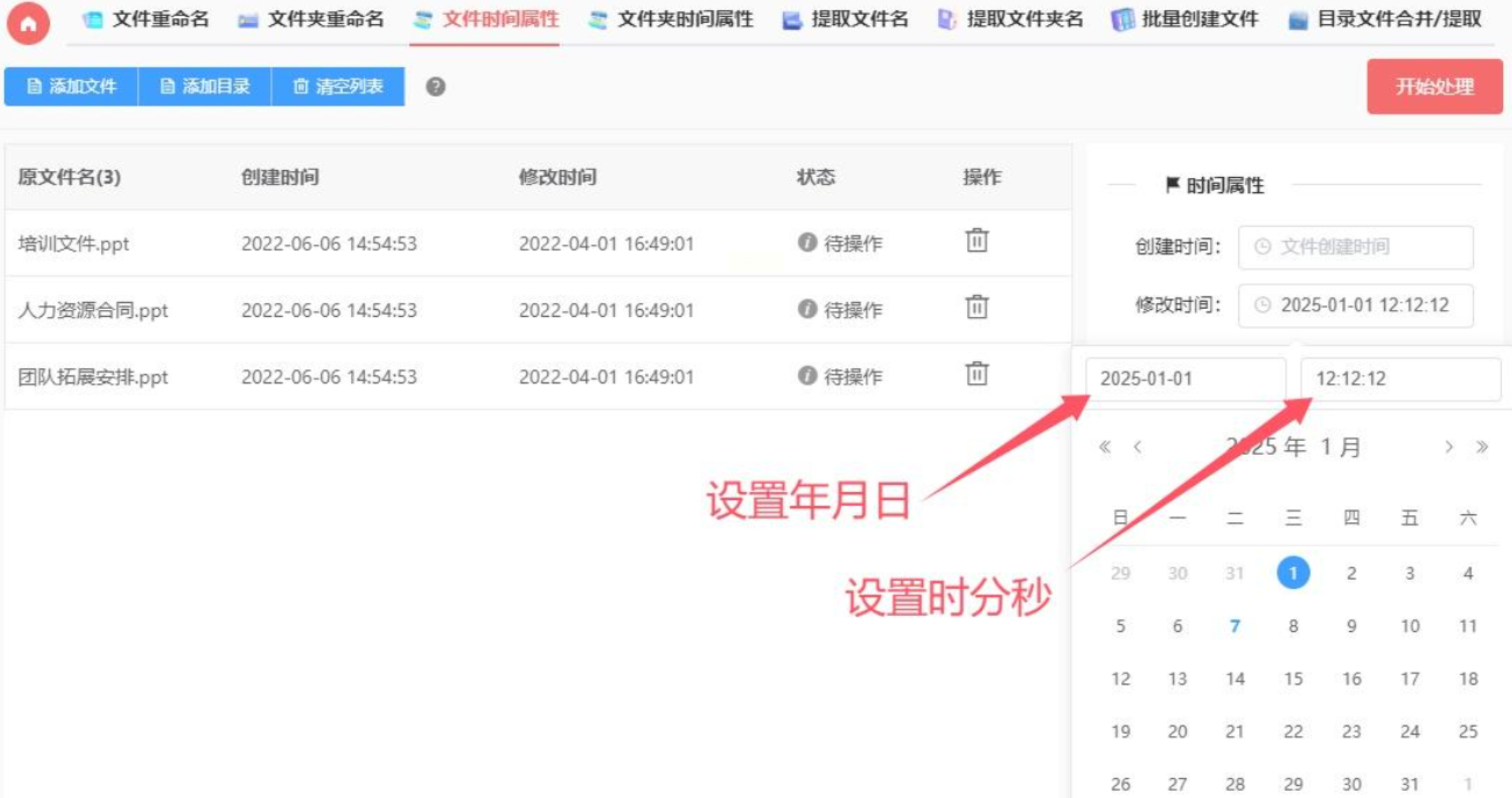
完成设置后,点击开始按钮执行修改操作。
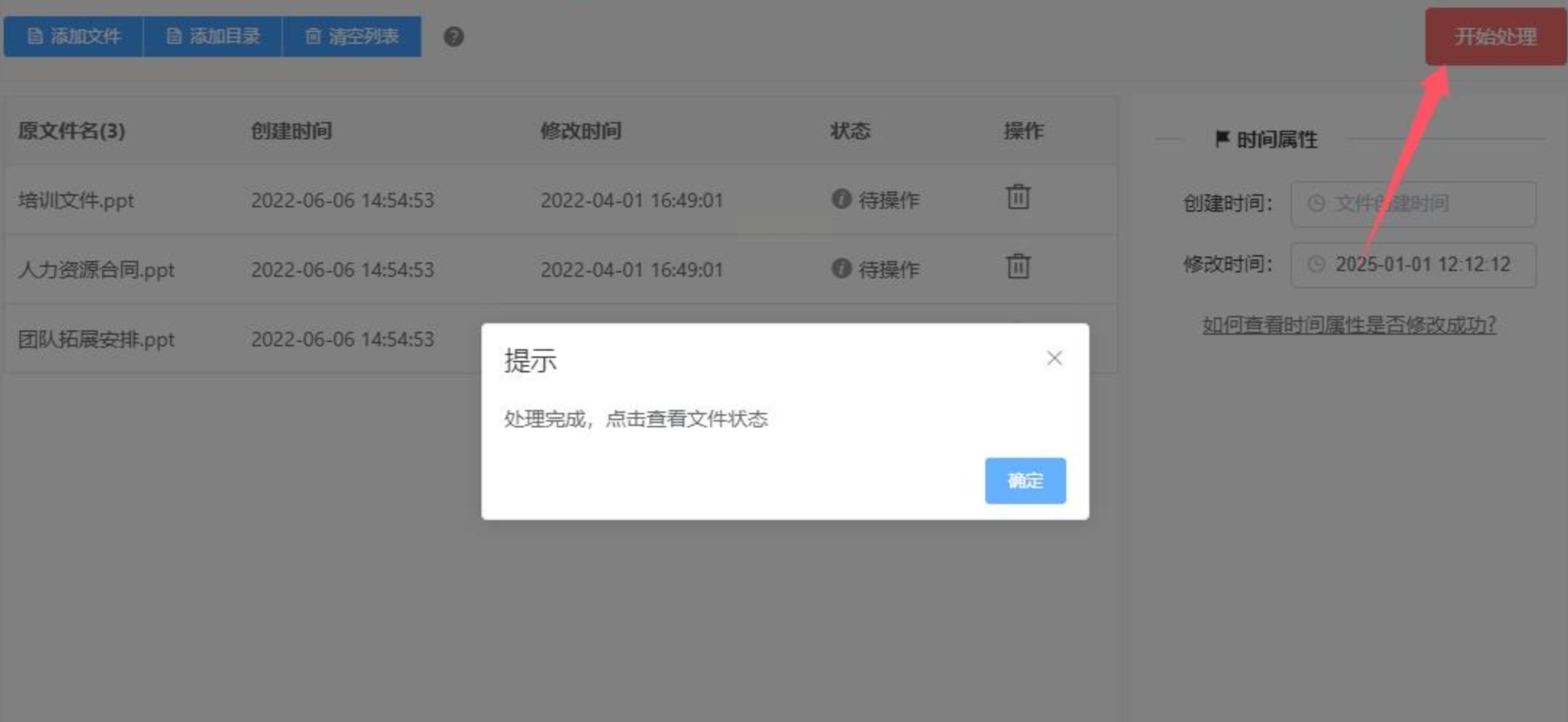
处理完成后,系统会弹出提示框,此时可以查看文件的属性信息确认修改结果。
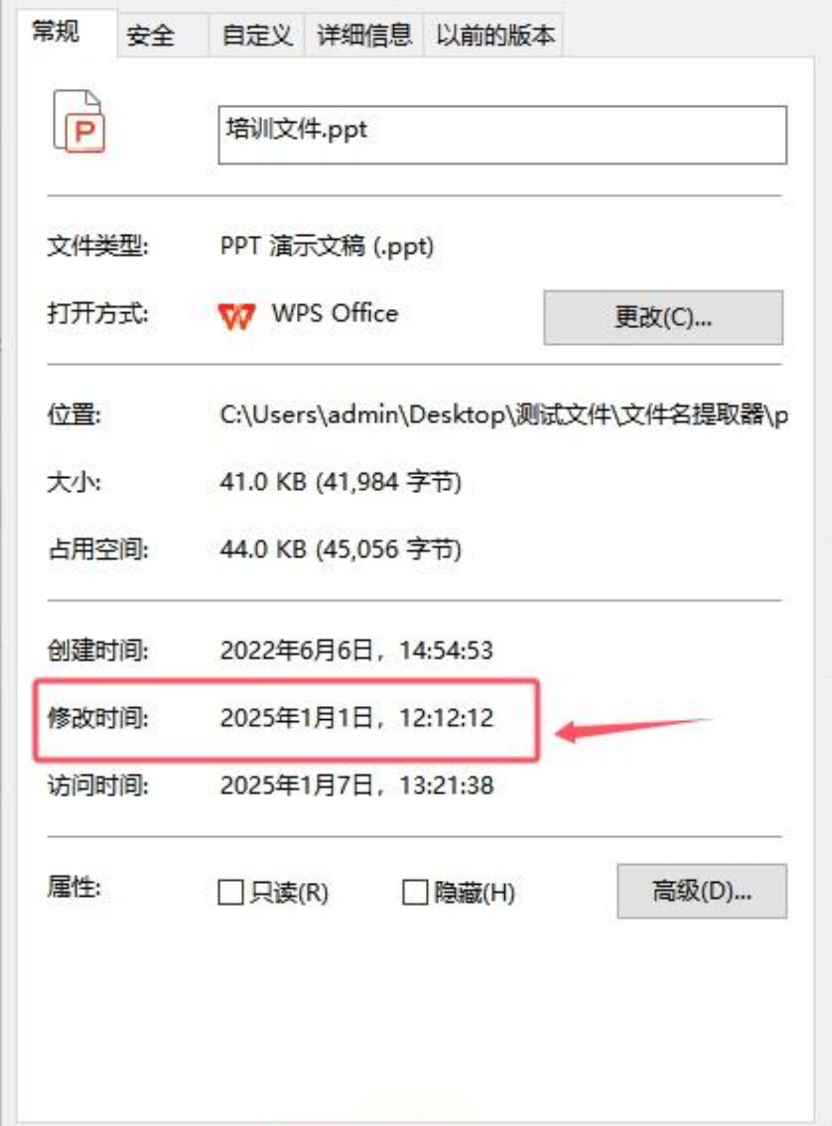
通过掌握这些方法,你会发现文件时间属性的修改并不像想象中那么困难。每种工具都有其独特的功能特点,你可以根据自己的具体需求选择最适合的方案。无论是单个文件的精细调整,还是大批量文件的快速处理,都能找到对应的解决方案。
值得注意的是,虽然修改文件时间属性在技术上是完全可行的,但在实际操作中还是应该遵守相关的法律法规和职业道德。合理使用这些工具可以提高工作效率,优化文件管理流程,但切记不要用于不当用途。希望本文介绍的方法能够帮助你更好地管理文件,提升工作效率,让你的数字生活变得更加井然有序。
记住,技术是为了让生活更便捷,而不是制造麻烦。选择适合自己的工具,合理运用这些技巧,你会发现文件管理原来可以如此轻松简单。无论是工作还是生活,良好的文件管理习惯都能为你节省大量时间和精力,让你专注于真正重要的事情。
如果想要深入了解我们的产品,请到 汇帮科技官网 中了解更多产品信息!
没有找到您需要的答案?
不着急,我们有专业的在线客服为您解答!

请扫描客服二维码